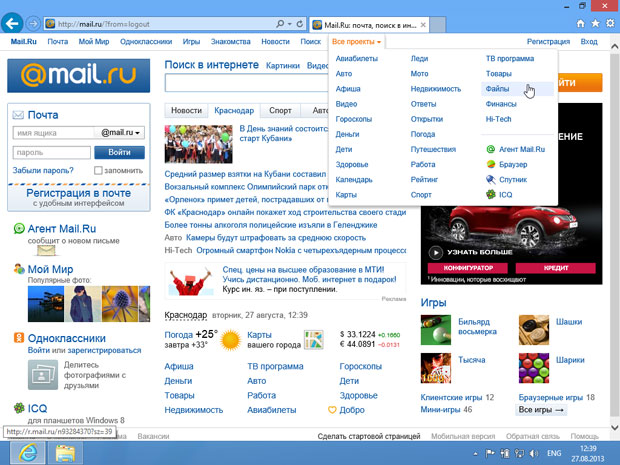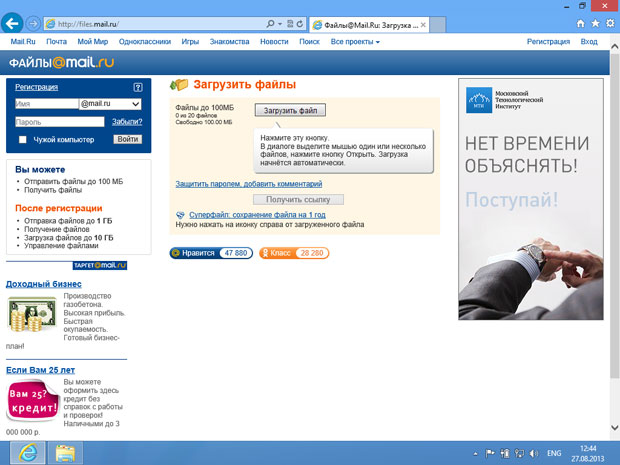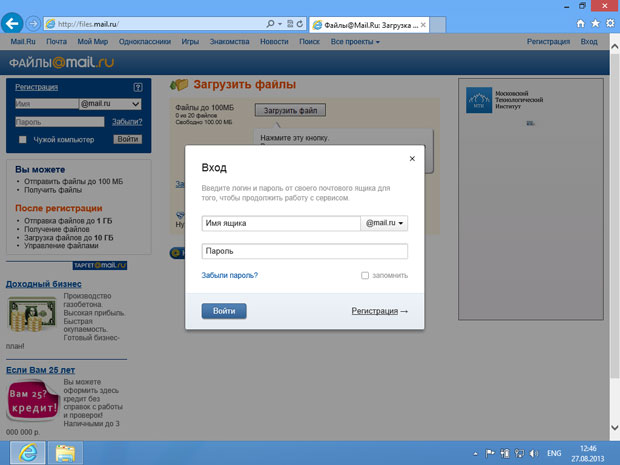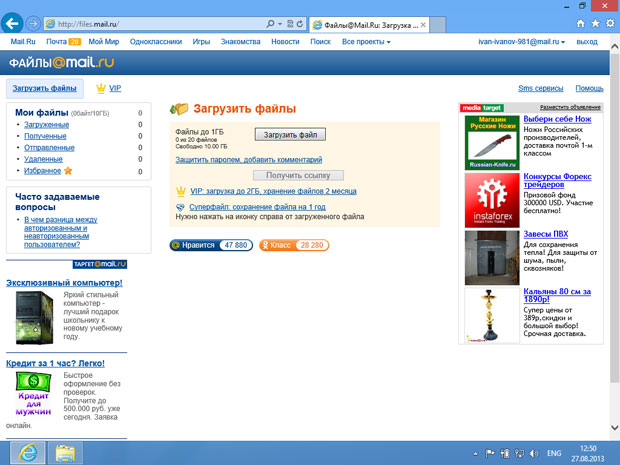Учеба в интернете. Хранение фотографий и файлов
Хранение фотоснимков и файлов в интернете
Зачем хранить файлы и фотоснимки в интернете
Файлы и фотоснимки хранят в интернете для того, чтобы облегчить обмен ими с другими пользователями. Особенно это касается файлов, размер которых превышает 10–20 Мб. Такие файлы обычно не отправляют по электронной почте. Вместо этого их сначала размещают в специальном хранилище файлов, а потом, по электронной почте, передают ссылку для загрузки файла.
У такого подхода есть некоторые преимущества по сравнению с отправкой файлов по электронной почте. Так, если письмо со ссылкой на файл не дошло до адресата, для повторной отправки файлов достаточно отправить еще одно письмо с той же ссылкой. В противном случае пришлось бы заново выгружать файлы. Этот процесс, в зависимости от размера файлов и скорости соединения, может занять от нескольких минут до нескольких часов. Размещая же файлы в хранилище, выгрузку выполняют лишь один раз.
Кроме того, файлом, который находится в хранилище, можно поделиться сразу со многими людьми. Например, именно так поступают люди, которые ведут блоги (сетевые дневники) и хотят поделиться чем-либо с любым своим читателем. На следующем занятии мы поговорим о ведении собственного блога.
То же самое касается фотоснимков. Однажды разместив фотоснимки на специальном сайте, вы сможете быстро показать их любому человеку. При этом личные фотоснимки можно защитить от просмотра посторонними. Это напоминает размещение снимков в социальной сети. Но у использования подобного подхода есть одно серьезное преимущество: фотоснимки, размещенные в службах хранения фотографий, обычно можно использовать в собственном блоге или там, где нужны ссылки на файлы. Об этом мы также поговорим на следующем занятии.
Службы обмена файлами
Уже известный вам почтовый сервис http://mail.ru/ имеет собственную службу обмена файлами. Для работы с ней нужно иметь почтовый ящик на mail.ru. Для перехода в службу нужно щелкнуть по ссылке Все проекты в верхней части страницы на mail.ru и щелкнуть в появившемся списке ссылку Файлы ( рис. 9.28).
Будет открыта страница файловой службы mail.ru ( рис. 9.29).
Если перед щелчком по этой ссылке войти в почтовый ящик, можно сразу же загружать файлы. Если вход не был выполнен ранее, то перед началом работы нужно щелкнуть по ссылке Вход, расположенной в правом верхнем углу окна, и ввести в появившееся окно ( рис. 9.30) данные для входа в почтовый ящик.
Войти в службу можно и воспользовавшись полями, расположенными в левой части страницы. После входа вы увидите в правом верхнем углу окна адрес своего почтового ящика и ссылку выход ( рис. 9.31).
Обратите внимание на то, что система поддерживает загрузку файлов размером до 1 Гб.